كيفية مشاهدة Netflix في ميزة Picture In Picture على iPhone و Android
تعد تعدد المهام جزءًا رئيسيًا من حياتنا اليومية. ولكن هل تتوقف فعلاً عن مشاهدة الأفلام على Netflix للرد على رسالة نصية لشخص ما؟ ليس بعد الآن. يمكنك مشاهدة Netflix في وضع Picture in Picture على جهاز Android و iPhone بطريقة سريعة.
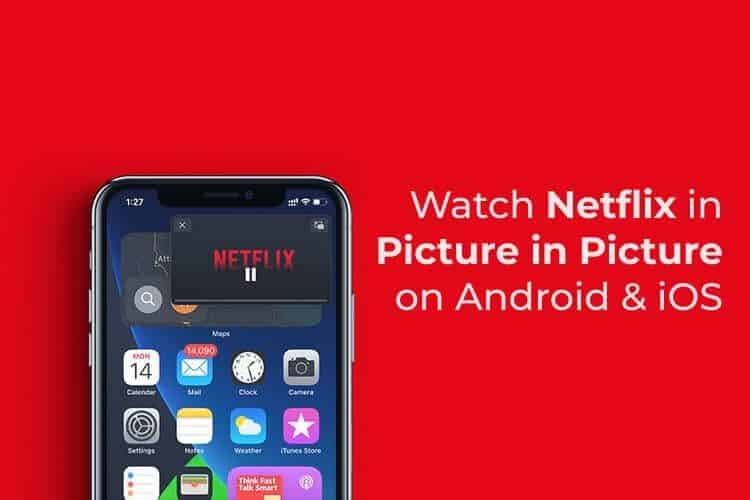
دعونا نرى كيفية تمكين Picture in Picture لـ Netflix على هواتف iPhone و Android الذكية.
قم بتشغيل Netflix في ميزة Picture In Picture على iPhone
الميزة التي طال انتظارها لـ iPhone ، صورة داخل صورة ، متاحة الآن لجميع مستخدمي iPhone. إذا كان جهاز iPhone الخاص بك يعمل بنظام iOS 14 أو إصدارات أحدث ، فيمكنك بسهولة تشغيل مقاطع الفيديو في الصورة في وضع الصورة. يمكنك تحويل Netflix بسرعة إلى وضع صورة في صورة على iPhone.
قبل البدء ، تأكد من تمكين صورة داخل صورة على جهاز iPhone الخاص بك.
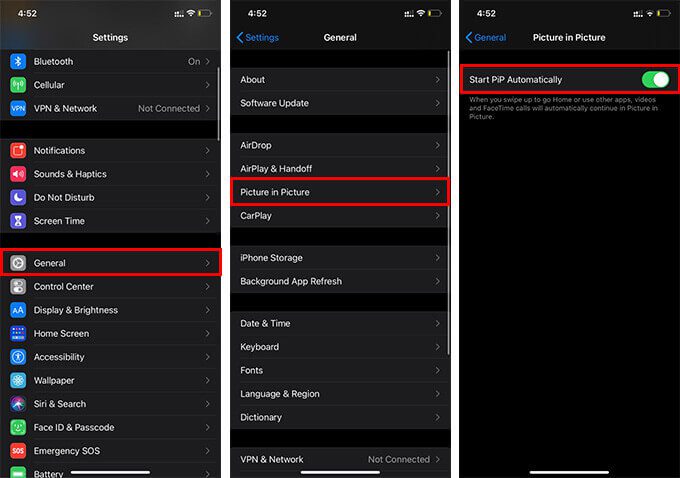
- افتح الإعدادات على iPhone.
- اذهب إلى عام.
- اضغط على Picture in Picture.
- تأكد من تمكين “Start PiP Automatically”.
- الآن ، افتح Netflix وابدأ في تشغيل الفيلم أو العرض المفضل لديك.
- اسحب لأعلى للعودة إلى المنزل.
- الآن ، يمكنك مشاهدة فيلم Netflix في نافذة عائمة.
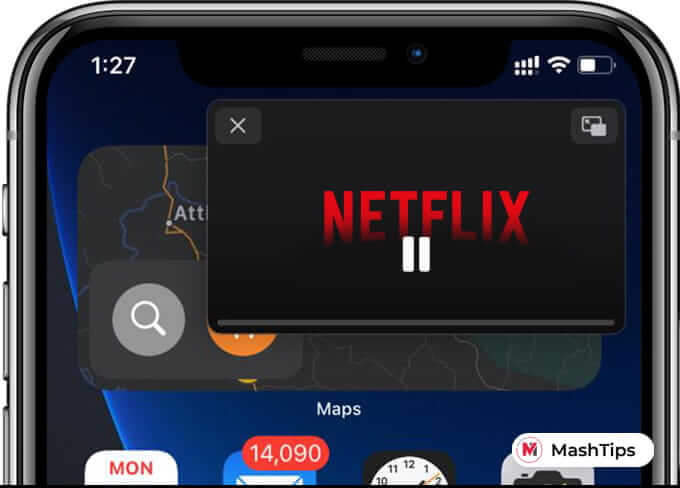
يمكنك مشاهدة المسلسلات المفضلة لديك أثناء إرسال الرسائل النصية ، باستخدام وضع صورة في صورة. يمكنك تغيير حجم النافذة العائمة أو نقلها أو تصغيرها ، مما يجعلها ملائمة للاستخدام.
استخدم Netflix في ميزة Picture In Picture على نظام Android
الصورة في صورة ليست شيئًا جديدًا لمستخدمي Android. تدعم الهواتف الذكية التي تعمل بنظام Android بالفعل صورة في صورة لموقع youtube والعديد من تطبيقات مشغل الفيديو الأخرى. وبالمثل ، يمكنك تشغيل Netflix في الخلفية على Android باستخدام Picture in Picture mode.
تعمل ميزة Picture in Picture حاليًا على Android 8.0 أو الإصدارات الأحدث. إليك كيفية تمكين Netflix Picture in Picture على نظام Android.
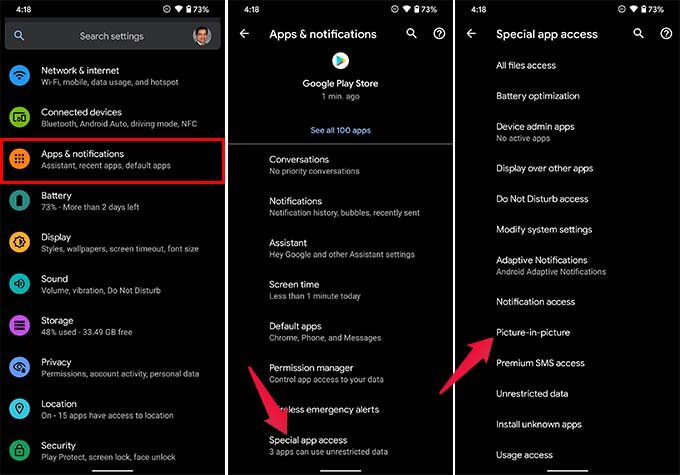
- افتح الإعدادات على هاتفك الذكي.
- انتقل إلى التطبيقات والإشعارات.
- قم بتوسيع “متقدم” وانقر فوق الوصول الخاص للتطبيقات.
- انتقل إلى Picture in Picture.
- من النافذة التالية ، انقر فوق Netflix وقم بالتبديل إلى “السماح بوضع صورة داخل صورة”.
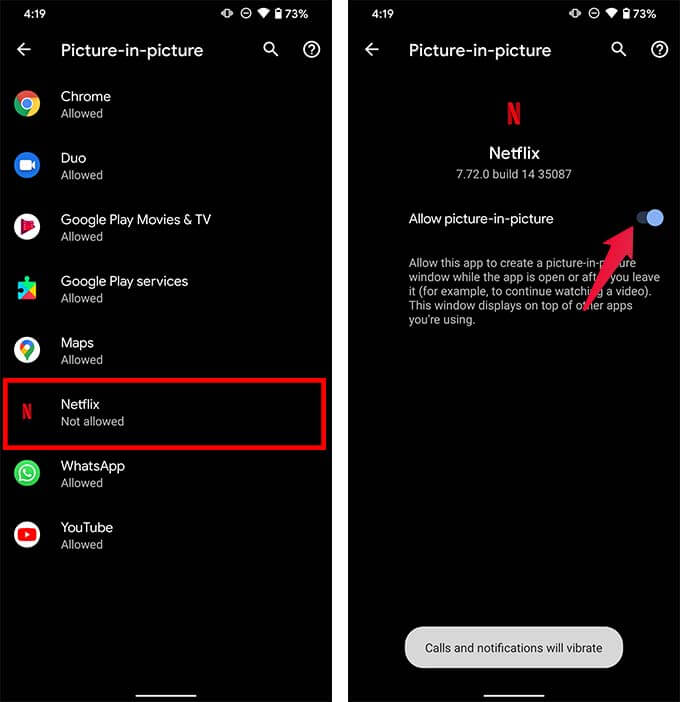
بمجرد تمكين ميزة Netflix Picture in Picture ، يمكنك تصغير المشغل بسرعة وتشغيله في الخلفية على Android. أثناء تشغيل الفيلم على Netflix ، ما عليك سوى النقر على الزر وسيتحول Netflix إلى Picture in Picture mode.
باستخدام وضع Netflix Picture in Picture على Android أو iPhone ، يمكنك القيام بأشياء أخرى أثناء مشاهدة الأفلام في نفس الوقت. وبالمثل ، يمكنك مشاهدة Netflix في وضع Picture in Picture على نظامي التشغيل Windows و Mac أيضًا.
